
כיום, אנשים רבים אשר אוהבים או מקצועית עוסקים ביצירת מוסיקה, תוכניות מיוחדות משמשים עבור קבוצה של טקסט הדוק - נוטשים. אבל מתברר כי לבצע משימה זו זה בכלל לא צורך להתקין תוכנה של צד שלישי במחשב - אתה יכול להשתמש בשירותים מקוונים. בואו להגדיר את המשאבים הפופולריים ביותר עבור הערות עריכה מרחוק ולברוח איך לעבוד בהם.
שיטה 2: הערה
השירות השני לערוך את ההערות שנבחן נקרא נקרא הערה. שלא כמו מלודוס, יש לו ממשק דובר אנגלית רק חלק פונקציונלי הוא בחינם. בנוסף, אפילו למערכת הזדמנויות אלה ניתן להשיג רק לאחר ההרשמה.
שירות מקוון
- הולך לדף הראשי של השירות, לחץ על הכפתור במרכז "הירשם חינם" כדי להתחיל בכניסה.
- לאחר מכן, חלון ההרשמה נפתח. קודם כל, אתה צריך לקבל את הסכם המשתמש הנוכחי על ידי הגדרת המחאה תיבת הסימון "אני מסכים לציין". להלן רשימה של אפשרויות הרשמה:
- דרך אי - מייל;
- באמצעות פייסבוק;
- באמצעות חשבון Google.
במקרה הראשון, יהיה עליך להזין את הכתובת של תיבת הדואר שלך ולאשר כי אתה לא רובוט, על ידי הזנת CAPP. אז אתה צריך ללחוץ על "סימן לי למעלה!".
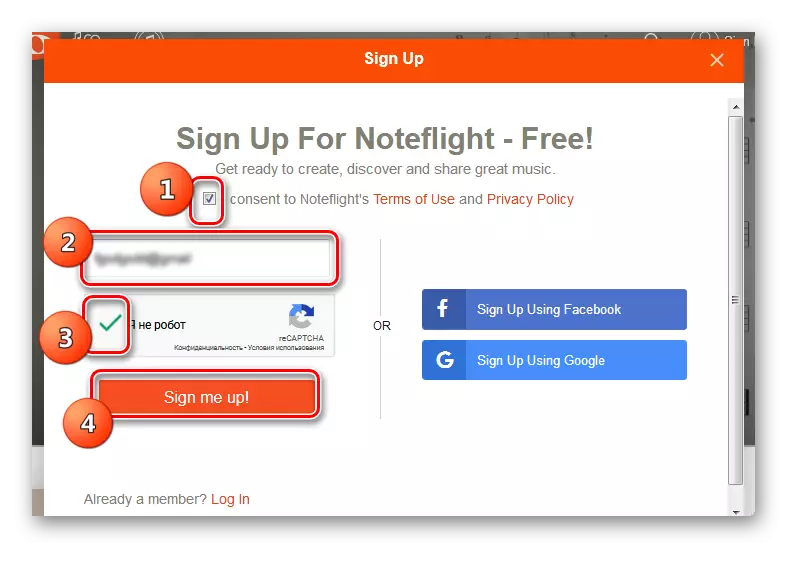
בעת שימוש בשיטת ההרשמה השנייה או השלישית לפני לחיצה על כפתור הרשת החברתית המתאימה, ודא שאתה מחובר כעת בתוכו באמצעות הדפדפן הנוכחי.
- לאחר מכן, בעת הפעלת חשבון דוא"ל, תצטרך לפתוח את הדוא"ל שלך וללכת אליו על ידי הפניה של מכתב שליחת. אם השתמשת בחשבונות של רשתות חברתיות, אז אתה רק צריך לעשות הרשאה על ידי לחיצה על הכפתור המתאים בחלון המודאלי המוצג. לאחר מכן, טופס ההרשמה ייפתח, שבו עליך להזין את שם המשתמש והציבור יצירת שדות סיסמה, בהתאמה, כניסה וסיסמה שרירותיים, שבהם באפשרותך להשתמש בהם כדי להזין את החשבון. ממלאים את טופס השדות האחרים לא בהכרח. לחץ על "התחל להתחיל!".
- עכשיו אתה תהיה זמין פונקציונליות חינם notflight. כדי לעבור ליצירת טקסט מוסיקה, לחץ על התפריט העליון על-ידי אלמנט "צור".
- לאחר מכן, במופיע על ידי החלון באמצעות לחצן רדיו, בחר "התחל מתוך גיליון ציון ריק" ולחץ על אישור.
- גרסה נוטית תיפתח בו ניתן להציב את ההערות על ידי לחיצה על השורה המתאימה של לחצן העכבר השמאלי.
- לאחר מכן, השלט יוצג על פח אחד.
- כדי שתוכל להזין הערות על-ידי לחיצה על מקשי הפסנתר הווירטואלית, לחץ על סמל המקלדת בסרגל הכלים. לאחר מכן, המקלדת תופיע וניתן ניתן להיכנס לאנלוגיה עם הפונקציה המתאימה של שירות המלודוס.
- באמצעות הסמלים בסרגל הכלים, באפשרותך לשנות את גודל הפתק, הזן את שלטי השינוי, החלף את המקשים ולבצע פעולות רבות אחרות על יישור שורה טנקים. במידת הצורך, ניתן להסיר סימן נכנס שגוי על ידי לחיצה על לחצן Delete במקלדת.
- לאחר הטקסט הדוק הוא גויס, אתה יכול להאזין לצליל של צלצול וכתוצאה מכך על ידי לחיצה על סמל "הפעל" בצורה של משולש.
- ניתן גם לשמור את הרשומה הערה וכתוצאה מכך. אתה יכול להיכנס לתוך השדה ריק מקביל "כותרת" של שם שרירותי שלה. אז אתה צריך ללחוץ על הסמל "שמור" בסרגל הכלים בצורה של ענן. הרשומה תישמר בשירות הענן. עכשיו, במידת הצורך, תמיד תהיה לך גישה אליו אם תתחבר באמצעות חשבון הערה שלך.
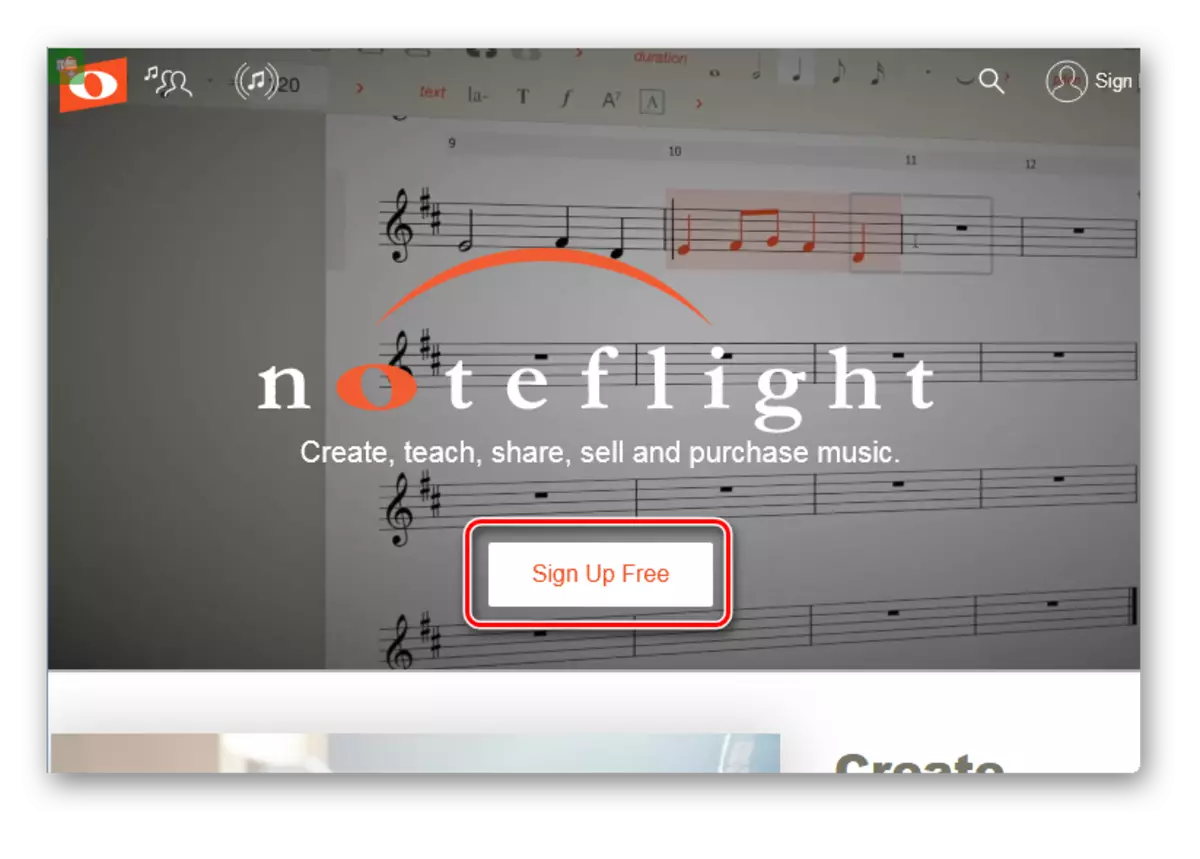
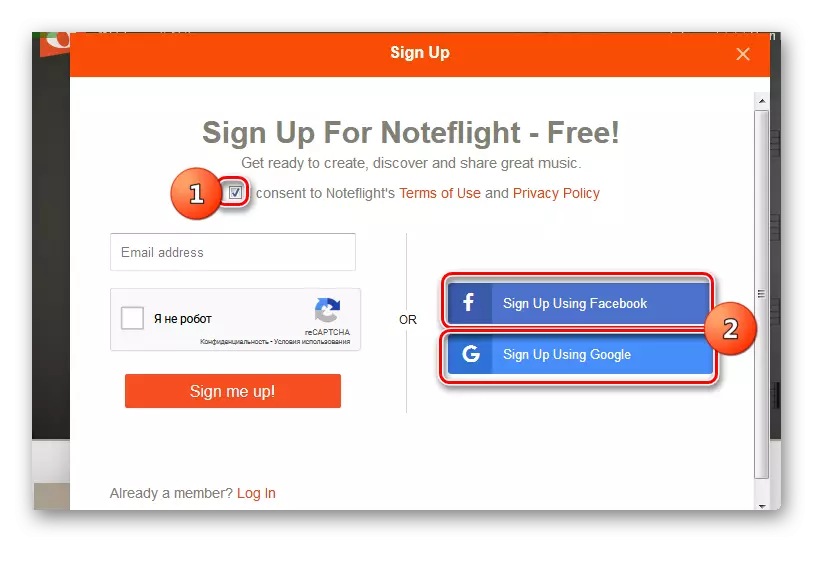
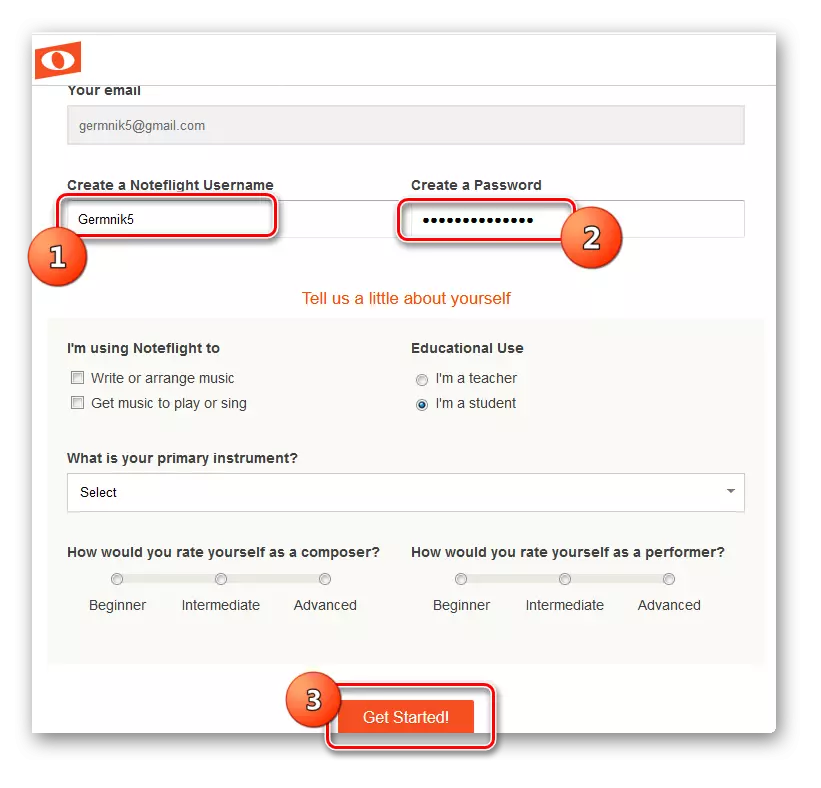
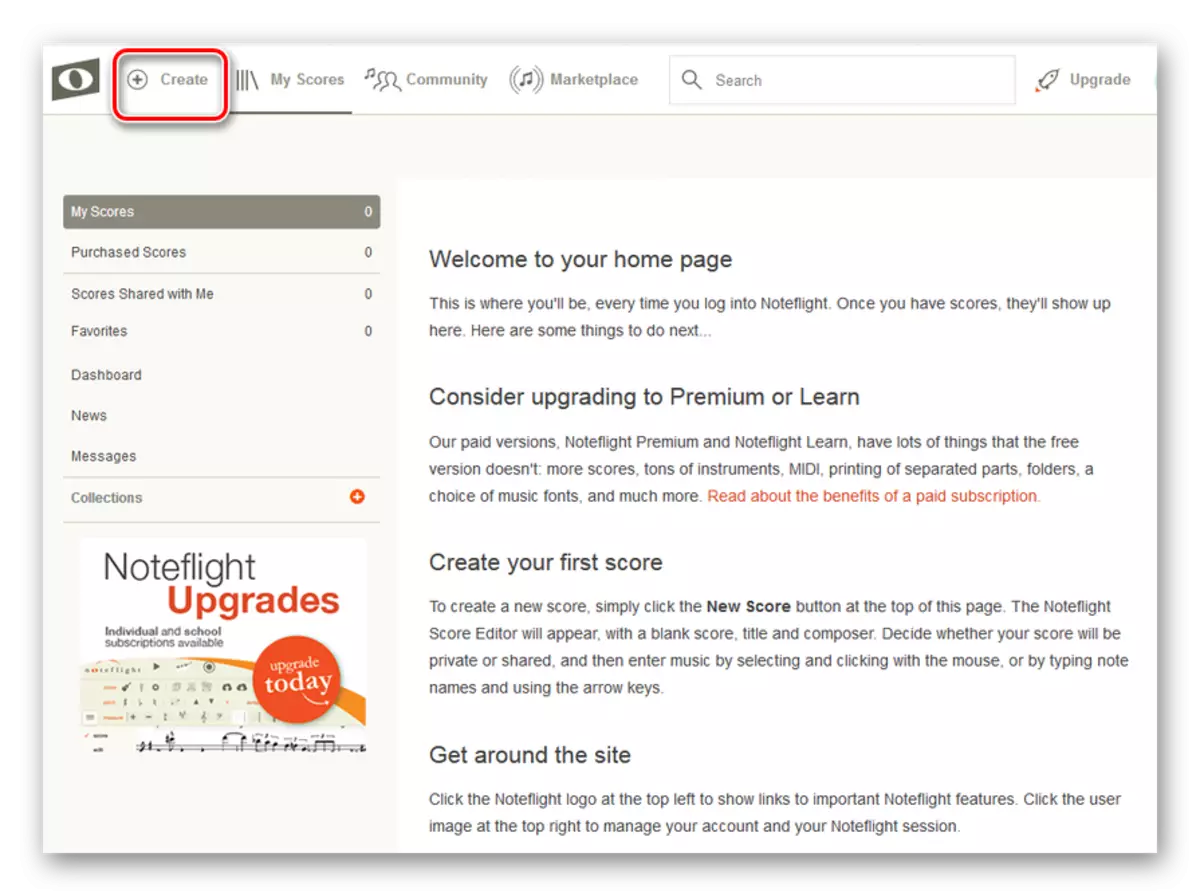
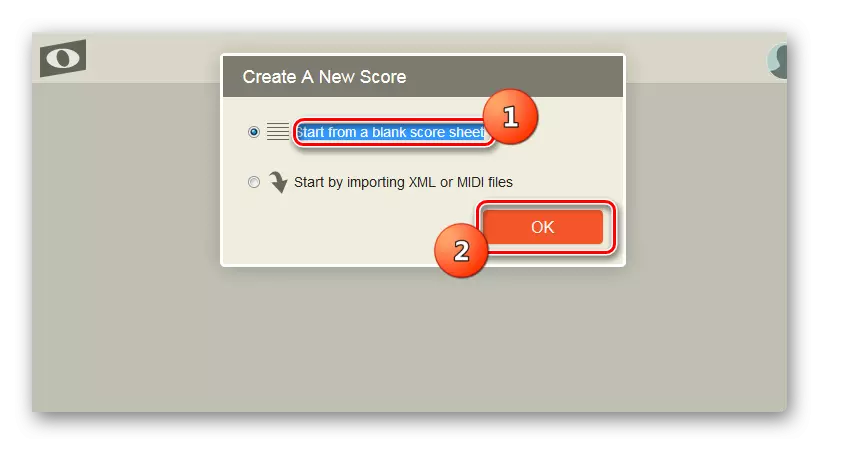
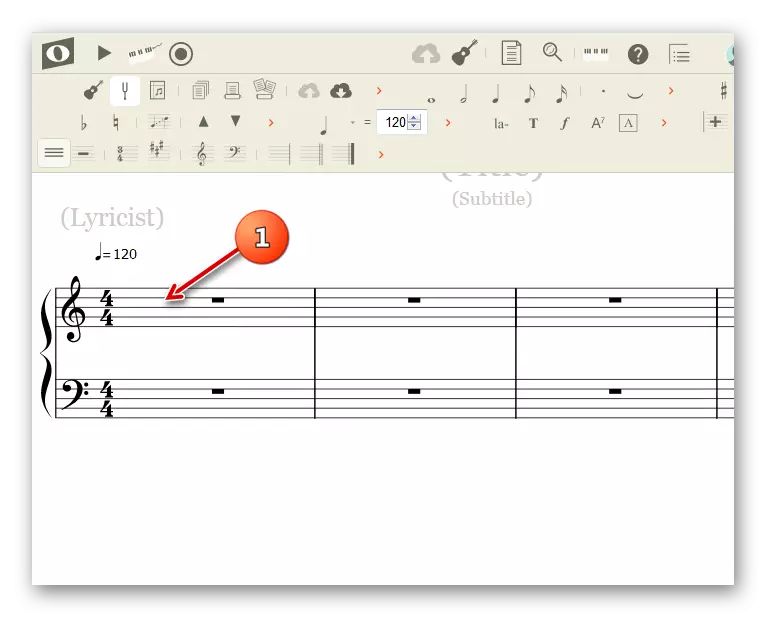
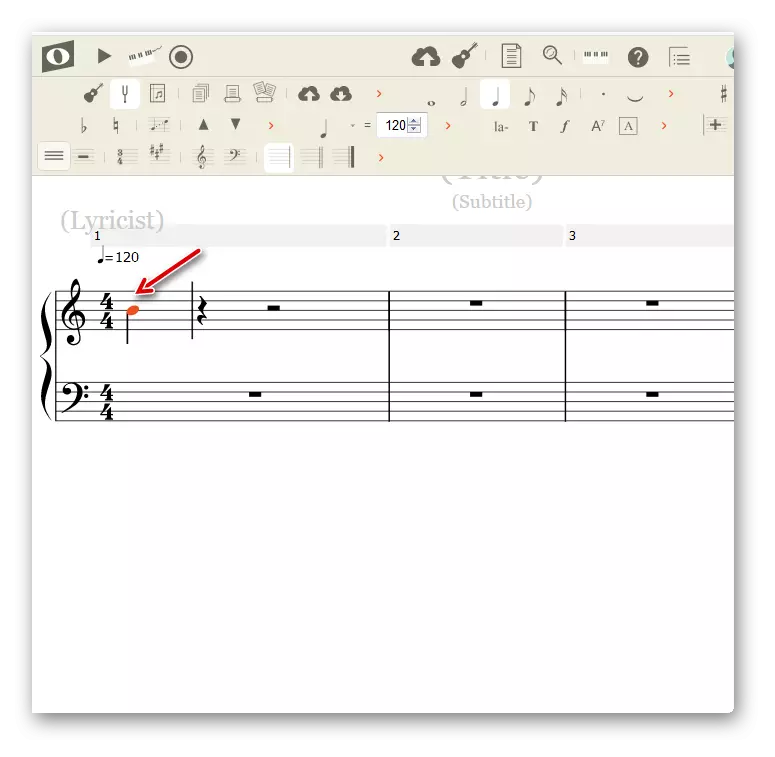
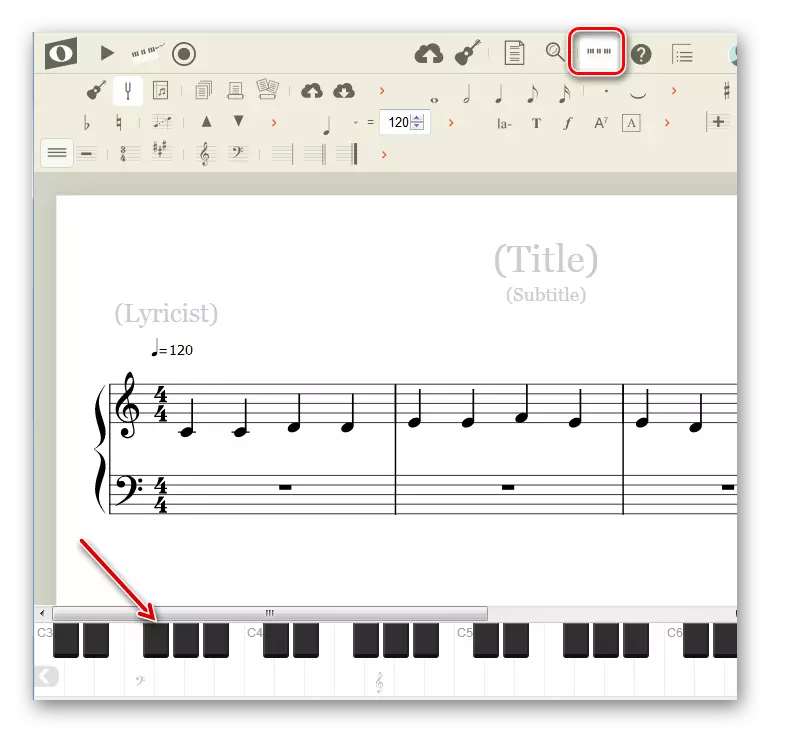
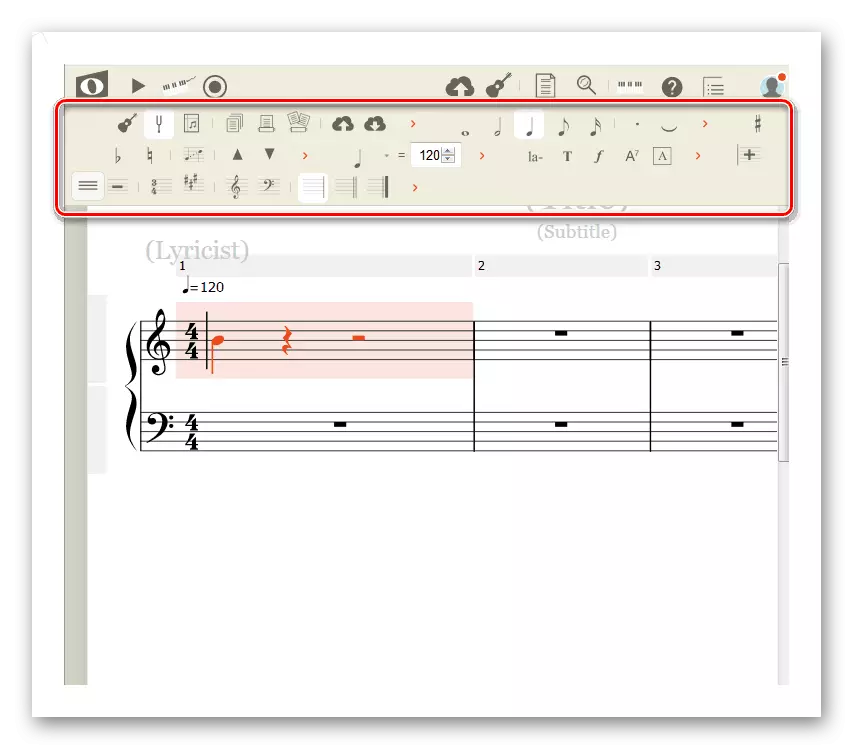
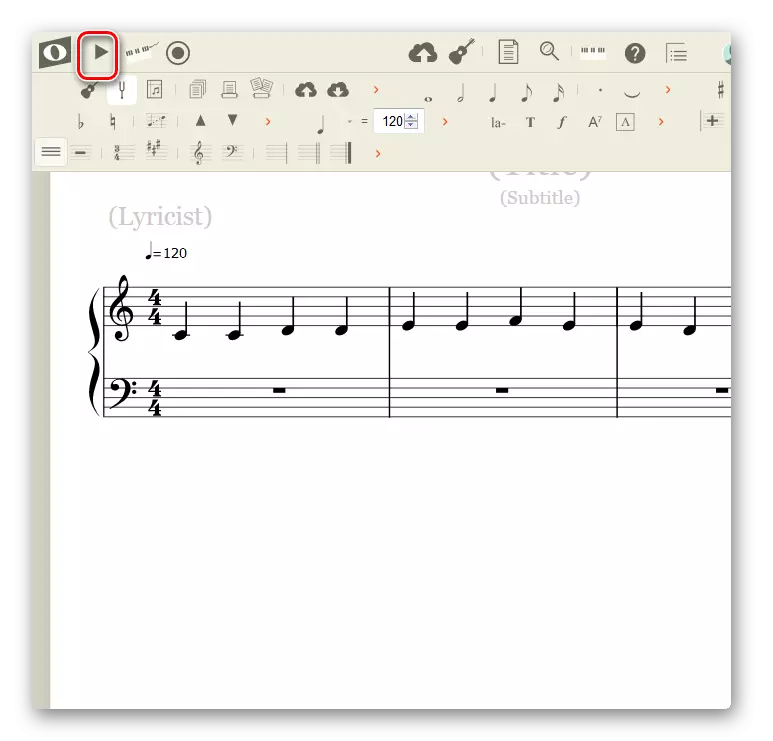
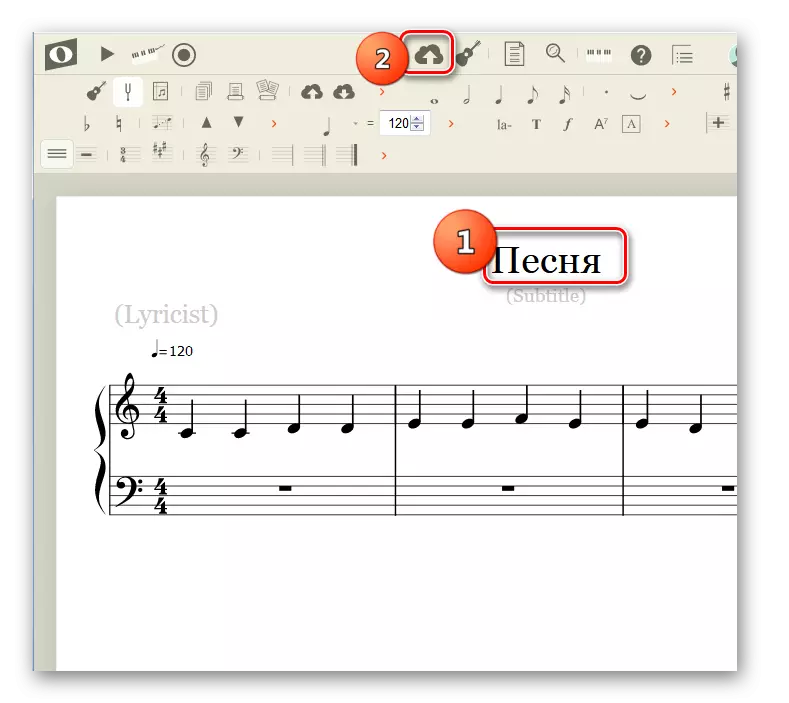
זוהי לא רשימה מלאה של שירותים מרוחקים לעריכת רשומות מוסיקה. אבל בסקירה זו הוצגה תיאור של אלגוריתם הפעולות הפופולריות והתפקודיות ביותר בהם. רוב המשתמשים של נתוני משאבים חינם פונקציונלי יהיה יותר ממספיק כדי לבצע את המשימות להיות למד במאמר.
